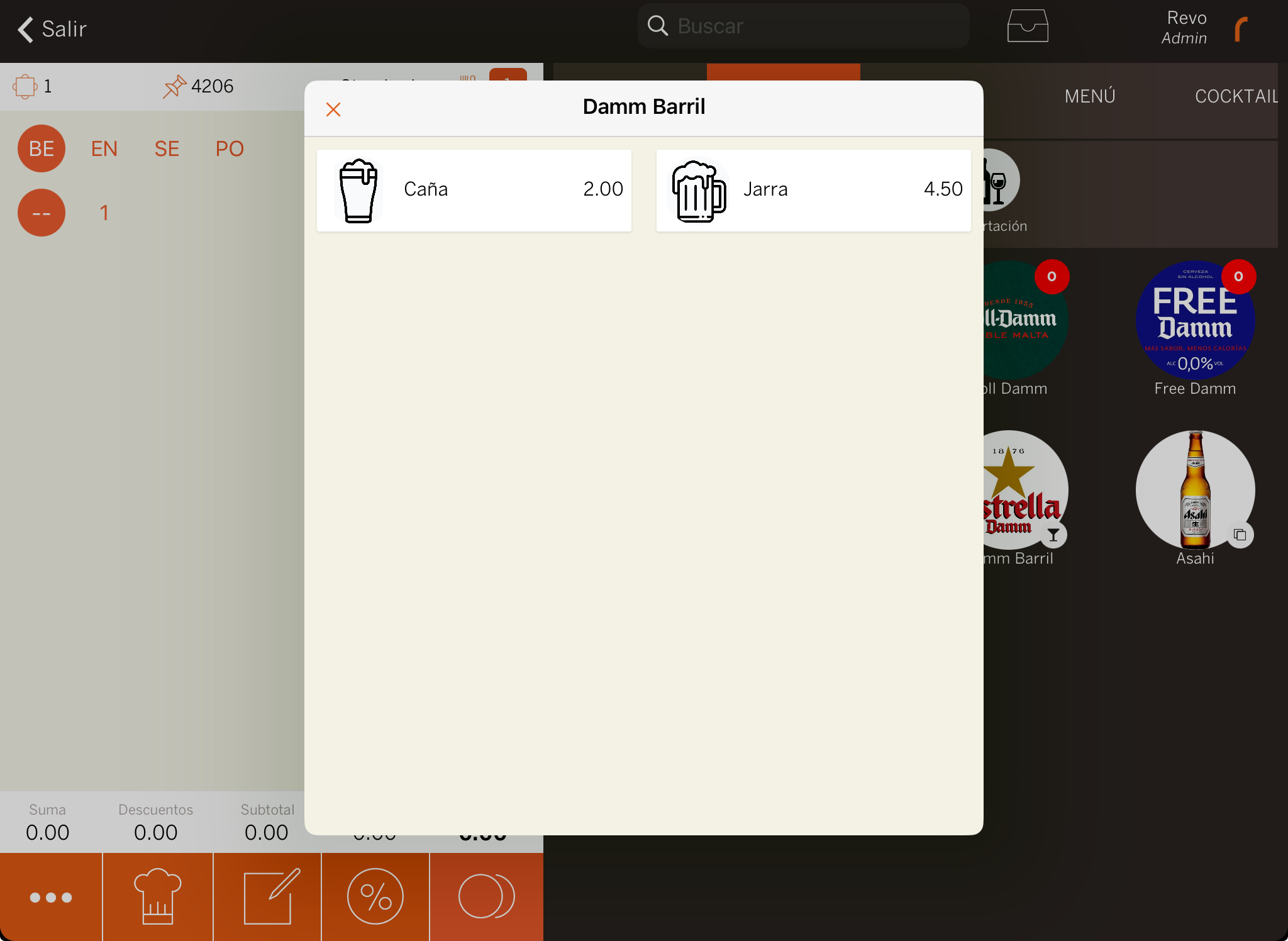1. CONFIGURACIÓN EN EL BACK-OFFICE 2. VISUALIZACIÓN EN LA APP 3. EJEMPLO PRÁCTICO
REVO te permite vender productos con distintos formatos de venta, mejorando la organización y gestión de inventario, sin necesidad de crear productos diferentes individualmente.
Este tipo de producto se usa principalmente para bebidas alcohólicas.
Por ejemplo, un whisky que puedes vender como combinado, solo con hielo, en chupito o directamente la botella.
1. CONFIGURACIÓN EN EL BACK-OFFICE
Primero, crea los formatos de venta que vas a utilizar en los productos. Para ello,
1. Accede al back-office de Revo XEF.
2. Ve a Catálogo / FORMATOS DE VENTA.
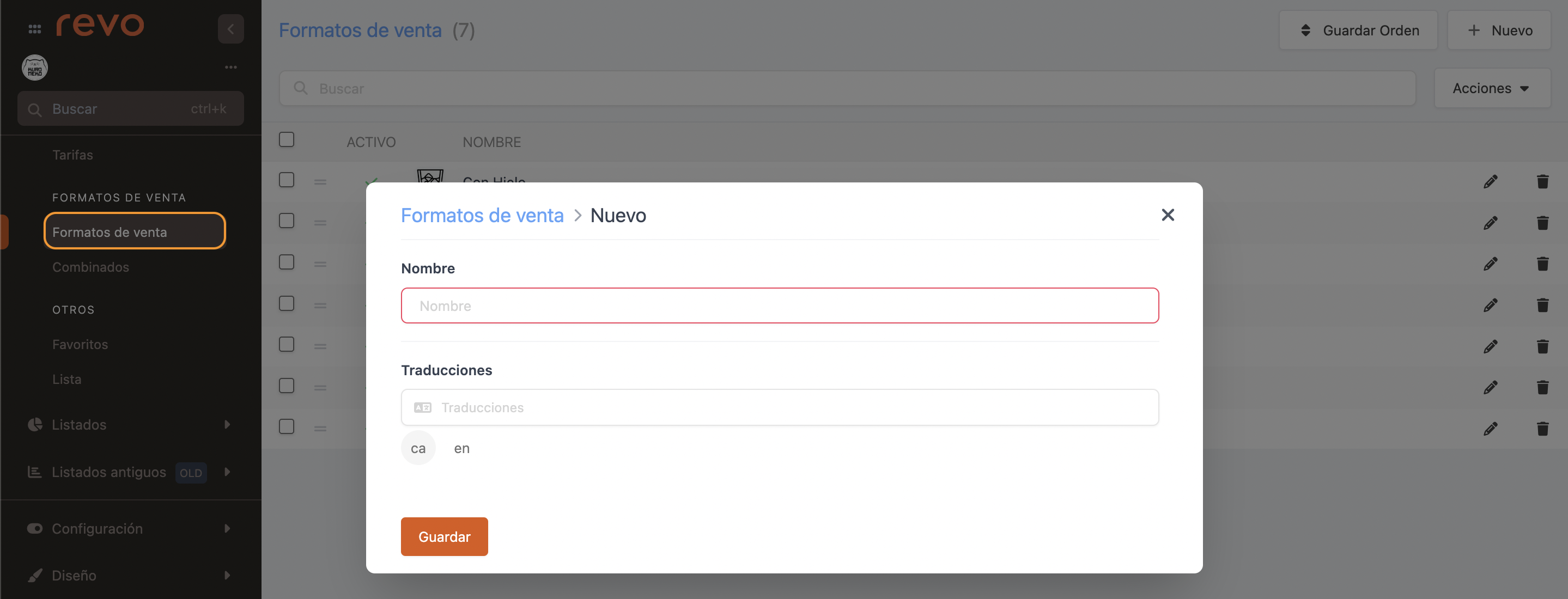
3. Haz clic en + Nuevo.
- Nombre: Añade un nombre.
- Traducciones: Añade la traducción en los idiomas establecidos.
4. Haz clic en Guardar.
5. Opcional: añade una imagen al formato de venta.
Ahora, debes crear un producto con formato de venta. Para ello:
1. Ve a Catálogo / GRUPOS.
2. Accede a la categoría que te interese y haz clic en + Nuevo: Producto con formato de venta.

3. Introduce la información del producto y en la pestaña de precios entra en Formatos de Venta.
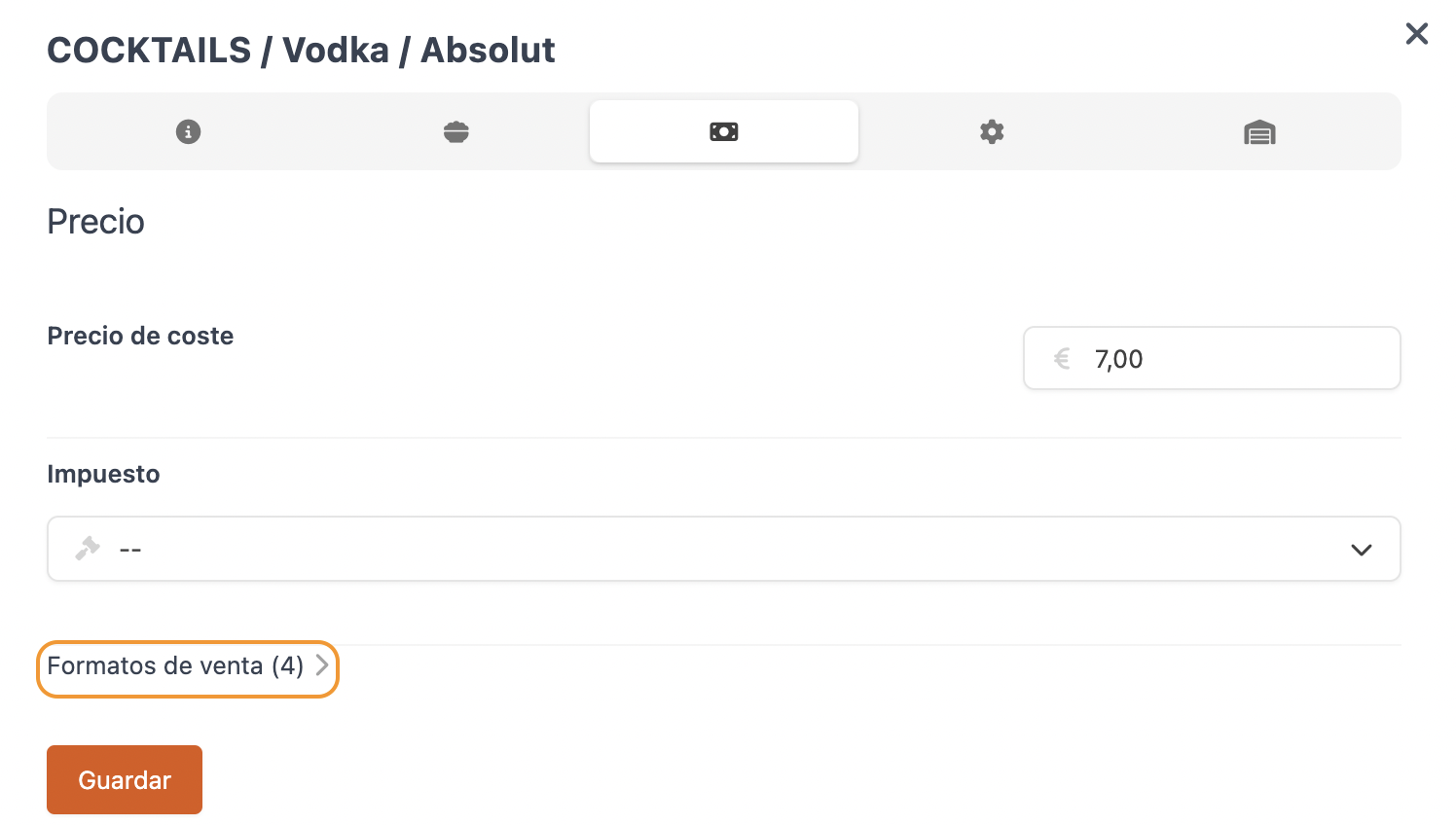
Guarda el producto antes de entrar en formatos de venta.
4. Haz clic en + Añadir y completa los campos:
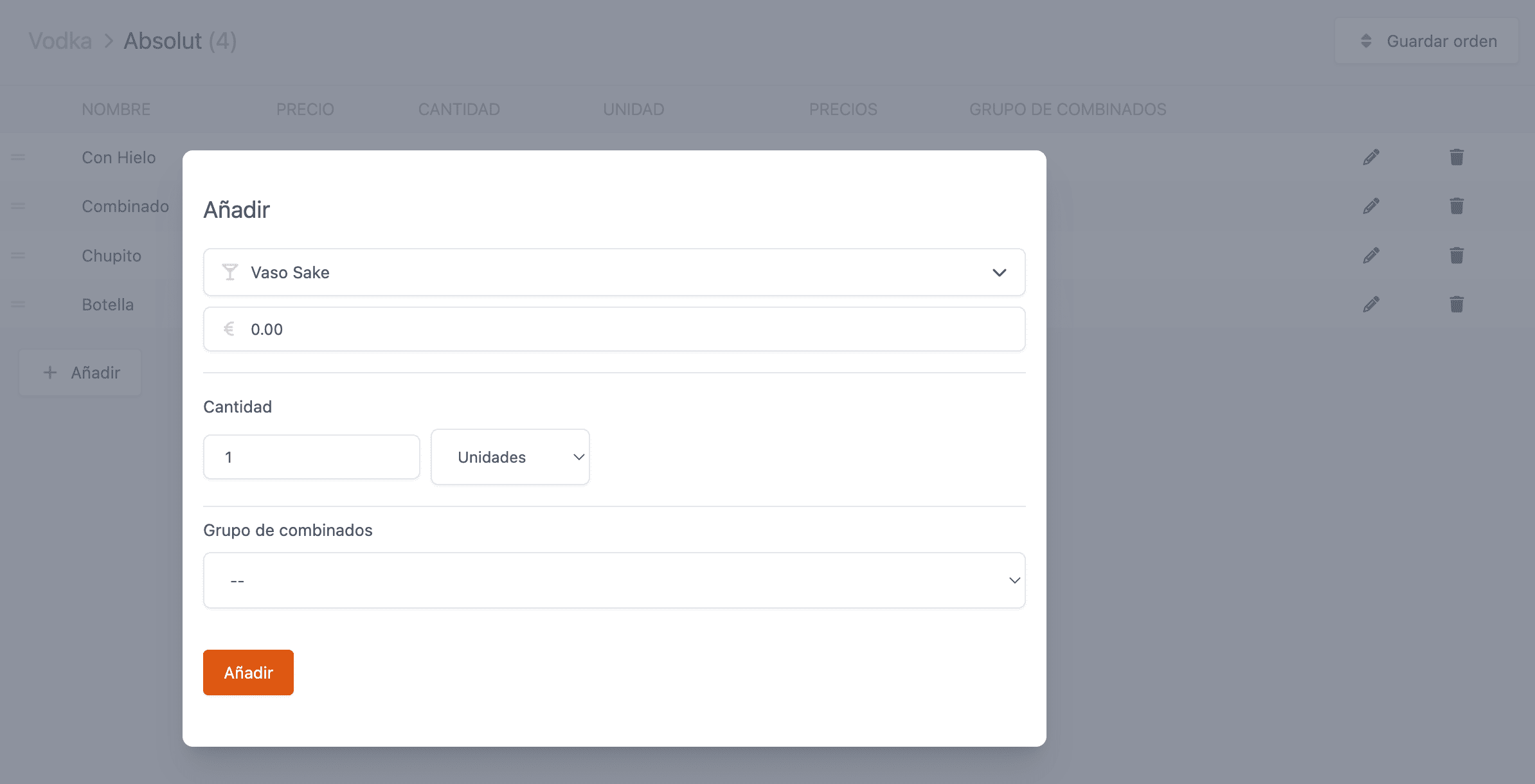
-
: Selecciona el formato de venta.
-
: Precio de venta.
-
Cantidad: Cantidad a descontar del inventario.
-
Unidad: Selecciona la unidad correcta.
Se descontará una unidad del stock del combinado seleccionado.
-
Grupo de Combinados: Selecciona un grupo de combinados si es necesario. Más información aquí.
5. Haz clic en Añadir.
6. En precios, añade las tarifas para cada formato de venta.
-
Haz clic sobre el 0.

-
Selecciona la tarifa, añade el precio y haz clic en + Añadir.
Las tarifas deben haber sido creadas previamente. Más información aquí.
2. VISUALIZACIÓN EN LA APP
En la app, cuando seleccionas el producto con formato de venta, te aparece la siguiente pantalla:
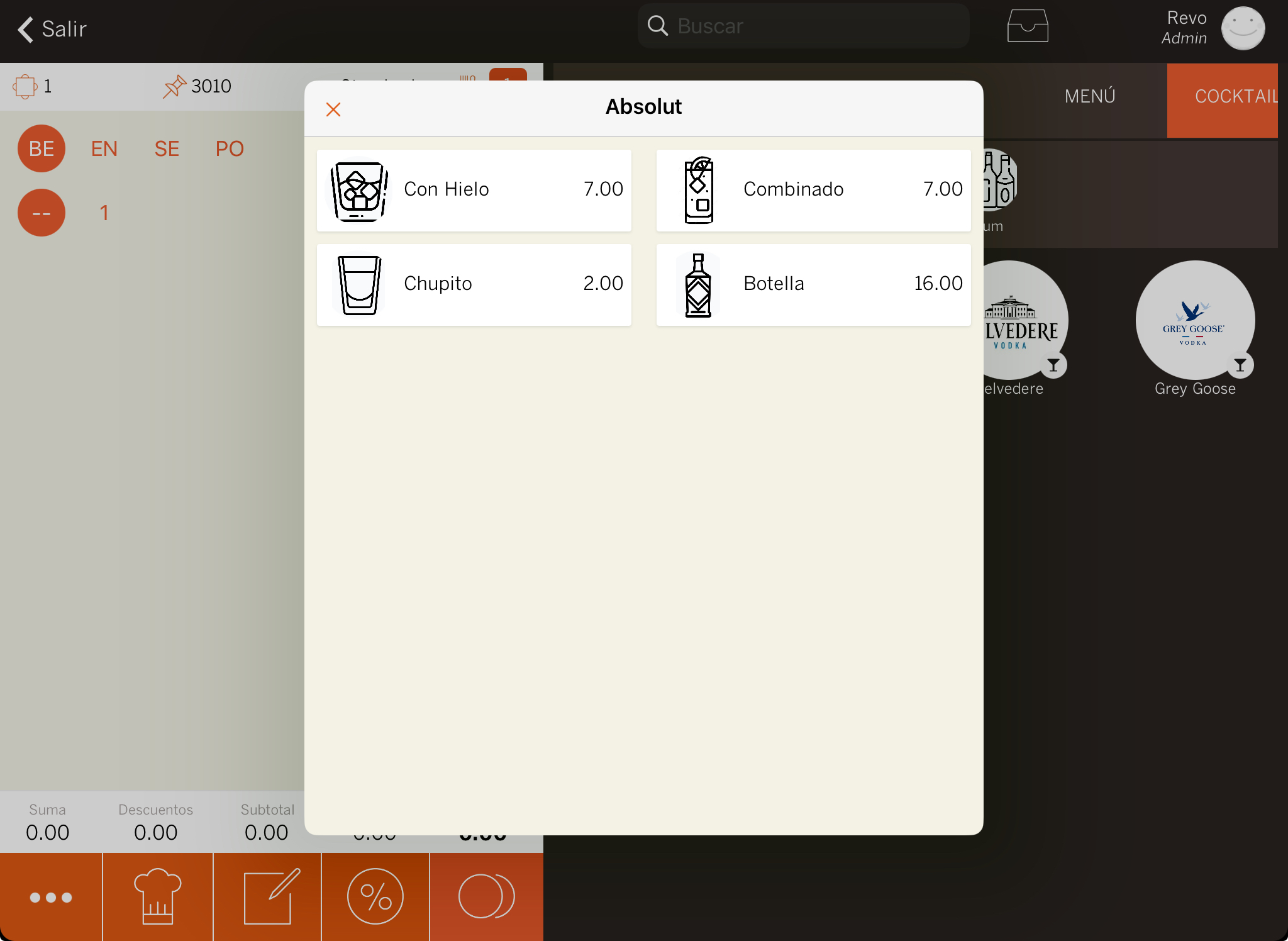
Una vez has creado un producto con formato de venta, puede ser muy útil utilizar la opción de duplicar para crear otras bebidas. De esta forma solo tendrás que modificar el nombre y el precio, pero el resto de configuraciones ya estarán creadas.
3. EJEMPLO PRÁCTICO
En este ejemplo crearás dos formatos de venta: jarra y caña.
2. Ve a Catálogo / FORMATOS DE VENTA.
3. Haz clic sobre el botón + Nuevo, añade el nombre Caña y haz clic en Guardar. Haz lo mismo para la Jarra.
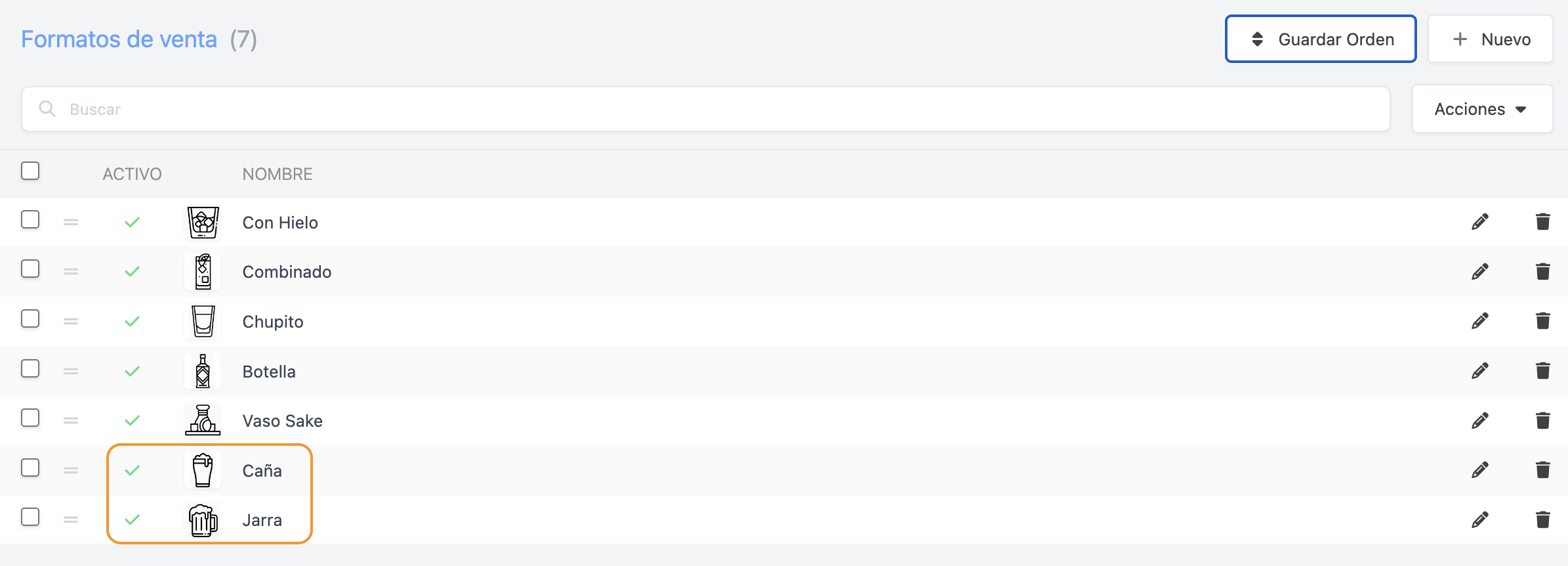
4. Ve a Catálogo / GRUPOS / Bebidas / Cervezas.
5. Haz clic en + Nuevo: Producto con formato de venta. Crea el producto Damm Barril, completa todos los datos y pulsa en Guardar.
6. Haz clic sobre el , ve a la pestaña Precio y pulsa sobre Formatos de venta.
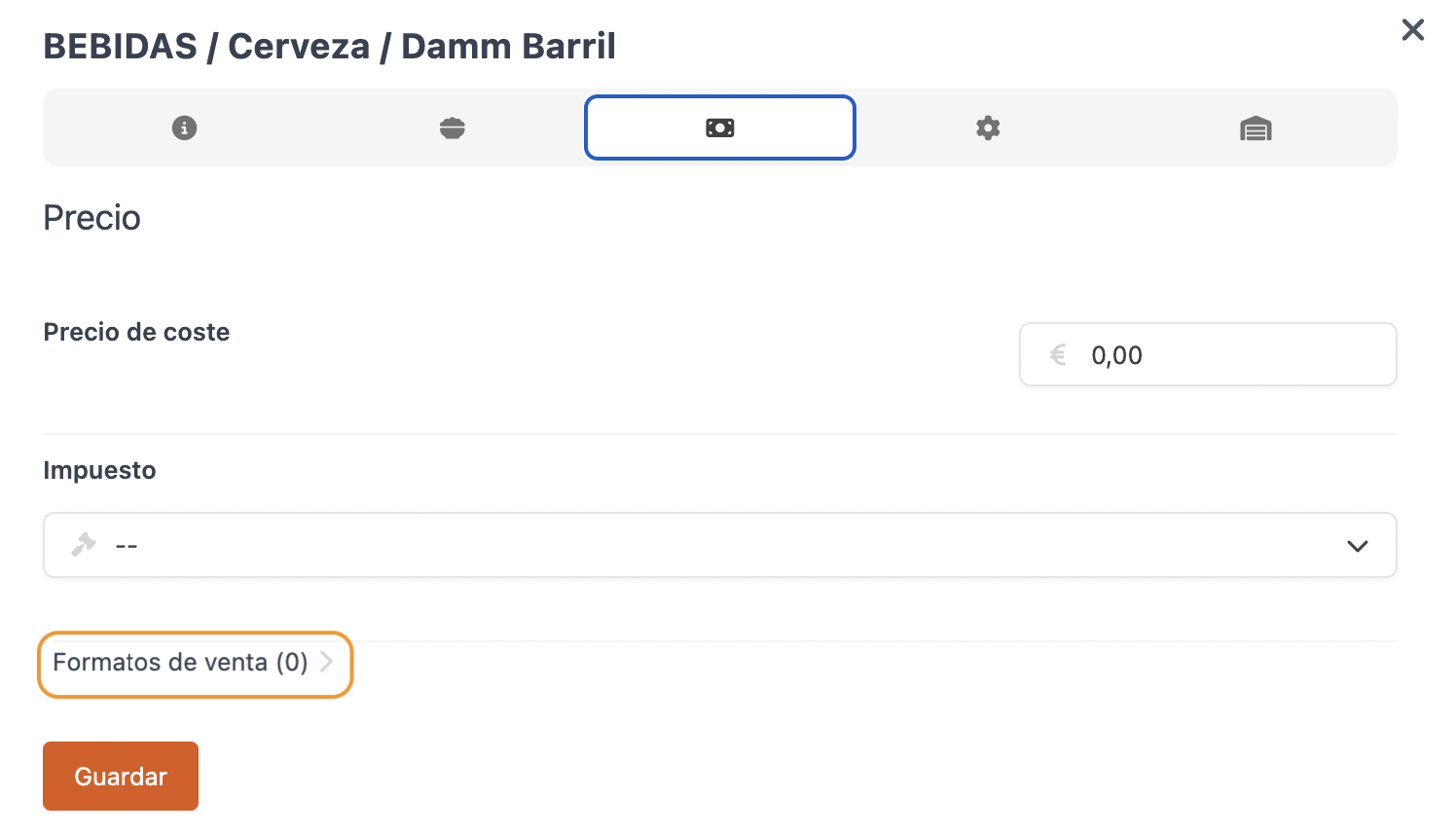
7. Haz clic en + Añadir, rellena los datos de la Caña y haz clic en Añadir. Repite para la Jarra.
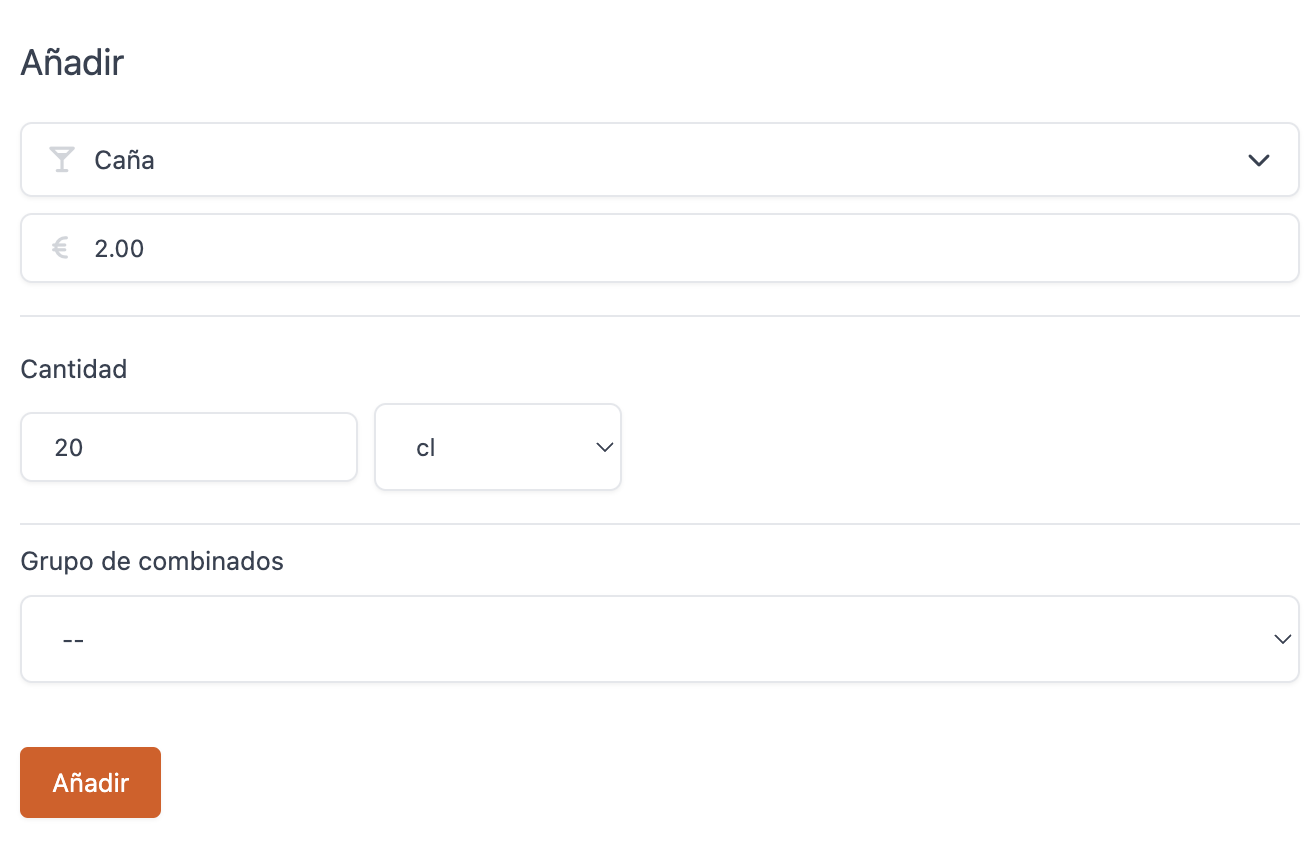
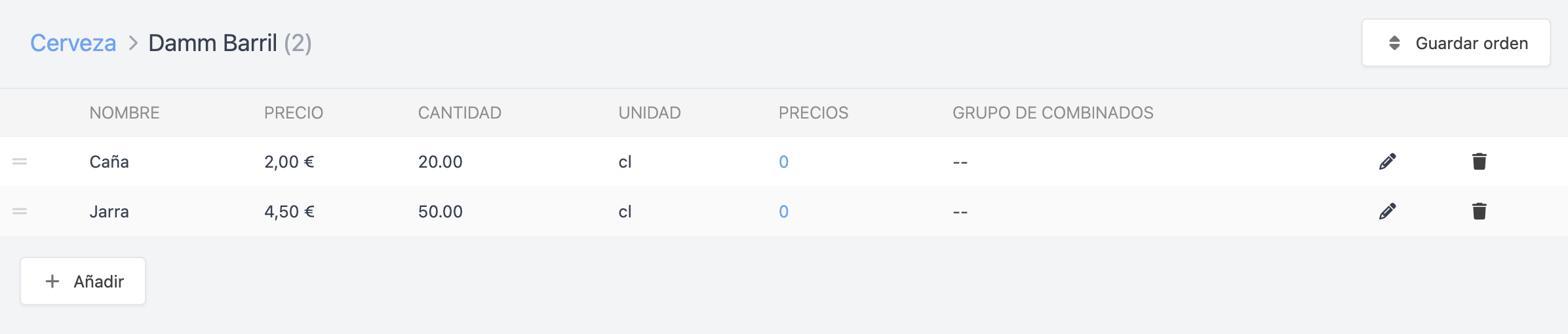
Ya tienes los productos creados, ahora cuando añadas desde la app el producto Damm Barril te pedirá el formato: